Command Prompt uma shaqayn doono maamule ahaan windows 11/10
Dakhliga amarka Windows waa aalad amar-ku-socod ah oo kaa caawinaya inaad fuliso amaro kala duwan. Waxa kale oo aad ku wadi kartaa CMD oo leh mudnaan sare. Laakiin qaar ka mid ah isticmaalayaasha ayaa la kulmay arrin, halkaas oo ay ku ogaadeen in aysan awoodin Laakiin maalmihii la soo dhaafay, isticmaaleyaal badan ayaa sheegay in aysan awoodin in ay maamulaan Command Prompt sida maamule(run Command Prompt as an administrator) . Marka ay isku dayaan inay taas sameeyaan - waxba ma dhacaan!
Command Prompt uma socon doono maamule ahaan
Haddii aadan ku socodsiin karin Command Prompt sida maamulaha Windows 111/0 , markaa mid ka mid ah talooyinkan ayaa hubaal ah inay ku caawin doonaan:
- U samee Jid-gaaban ee Dalabkii (Shortcut)Talada(Command Prompt)
- Samee akoon isticmaale cusub
- Isku day inaad isticmaasho Hab Nabdoon
- Siyaabaha kale ee loo furo degdega amarka sare
- Hagaajinta Sawirka Nidaamka
Aynu si faahfaahsan u aragno.
1] U samee(Create) Jid - gaabeedka (Shortcut)degdega ah(Command Prompt)
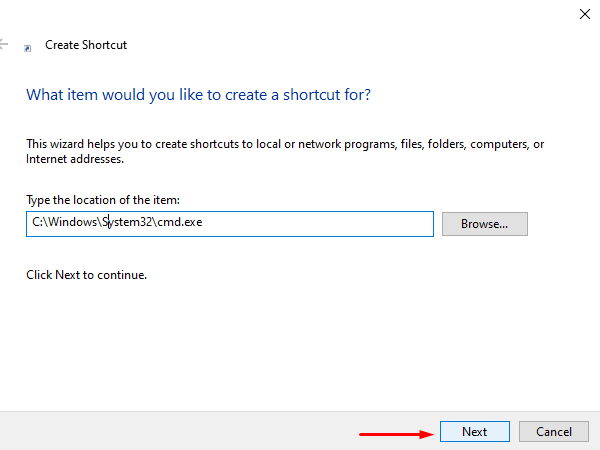
Si aad u abuurto jid-gaab , midig-guji desktop-ka oo dooro New > Shortcut . Ku samee sanduuqa wada hadalka Shortcut(Create Shortcut) , ku qor meesha soo socota ka dibna dhagsii Next si aad u sii wadato.
C:\Windows\System32\cmd.exe
Shaashadda xigta, ku qor magaca gaaban. Intaa ka dib, dhagsii dhame(Finish) si aad u abuurto.
Marka jidka gaaban lagu daro miiska, midig-guji oo ka dooro Properties menu-ka macnaha guud ku yaal. On the Shortcut tab ee cmd Properties wizard , guji badhanka Advanced .
Si aad qalabkaaga uga ilaaliso dhaqdhaqaaq aan la ogalayn, calaamadee Orod sida maamule(Run as administrator) sanduuqa hubinta marka liiska soo baxay uu ka soo muuqdo shaashadda. Oo, dhagsii badhanka OK .
Waa kaas. Hadda, laba-guji jidka gaaban ee dhawaan la sameeyay si aad u bilowdo Command Prompt ka maamule ahaan.
2] Samee(Create) xisaab isticmaale cusub si aad u socodsiiso Command Prompt maamule ahaan
La kulma hakad marka la furayo dhibaatada amarka sare waxay la xiriiri kartaa koontada isticmaalaha. Sababtoo ah xaaladani waxay timaaddaa marka koontada isticmaaluhu uu xumaado ama dhaawacmo. Xaaladdan oo kale, waxaad u baahan tahay inaad abuurto xisaab isticmaale cusub si aad u xalliso dhibaatada si dhakhso ah.
3] Isku day inaad isticmaasho Hab Nabdoon
Haddii nasiib daro mid ka mid ah hababka kor ku xusan aysan kaa caawinin xallinta arrinta, waxaad u baahan tahay inaad ku furto Windows PC gaaga qaab badbaado leh(open your Windows PC in safe mode) sababtoo ah waa meel aad u fiican oo laga helo arrimaha cilad-bixinta dhabta ah.
Markaad ku jirto Habka Badbaadada(Safe Mode) ah , isku day inaad hubiso dhibaatada adiga oo socodsiiya amarka sare ee degdega ah. Haddii aadan wax arrin ah ka helin markaad hubinayso, markaa waxaad u baahan tahay inaad bilowdo cilad-saarka dhibaatada gudaha Boot Clean(Clean Boot State) .
4] Siyaabo kale oo loo furo degdeg amar sare
Eeg haddii mid ka mid ah siyaabaha kale ee aad ku furto ay kuu shaqeeyaan.
- Press Ctrl+Shift+Esc si aad u furto Maareeyaha Hawsha(Task Manager) . Guji(Click) liiska Faylka (File)> Run hawl cusub. Si aad u furto daaqada degdega ah, ku qor cmd . Xusuusnow inaad ku saxdo Samee hawshan(Create this task with administrative privileges) sanduuqa jeeg-siinta ee mudnaanta maamulka. Kadibna ku dhufo Enter.
- Waxa kale oo aad furi kartaa amarka sare ee Task Manager adigoo isticmaalaya furaha CTRL .
- Ama ka dib si fudud u fur Start Menu(simply open the Start Menu) oo bilow inaad ku qorto khadka taliska(command line) . Marka xigta, qabo Shift iyo Ctrl(Shift and Ctrl) furayaasha, ka dibna ku dhufo Gelida(Enter) si aad u furto khadka taliska ee degdegga ah.
- Fur deg deg ah amarka sare addoo isticmaalaya CMD
- Ka socodsii amarada ka bilow sanduuqa raadinta Windows ka maamule ahaan(Run Commands from Windows Start Search Box as an Administrator)
- Ka socodsii amarada Explorer barta ciwaanka
- Sida had iyo jeer loo socodsiiyo Command Prompt sida Maamule(How to always run Command Prompt as Administrator) .
5] Hagaajinta Sawirka Nidaamka
Haddii aysan waxba ku caawin, waxaa laga yaabaa inaad u baahato inaad hagaajiso Sawirka Nidaamka(Repair the System Image) adoo isticmaalaya amarka DISM.
All the best!
Related posts
Sida MAR WALBA loo socodsiiyo Command Prompt iyo PowerShell maamule ahaan
Sida loo socodsiiyo amarka degdegga ah maamule ahaan gudaha Windows 11/10
Sida loo uninstall barnaamijka iyadoo la isticmaalayo Command Prompt in Windows 11/10
Ka saar fayraska USB Flash Drive adoo isticmaalaya Command Prompt ama Faylka Dufcada
Liiska CMD ama Command Prompt kiiboodhka gaaban ee gudaha Windows 11/10
Soo hel xogta Faylka iyo Lahaanshaha Faylka adigoo isticmaalaya Command Prompt
Arag macluumaadka nidaamka oo maamul habraacyada CMD ama PowerShell
Amarada waxtarka leh ee lagu maamulo faylalka iyo faylalka iyadoo la isticmaalayo Command Prompt
5 Talooyinka degdega ah ee amar si looga dhigo CMD mid xiiso badan
Sida loo furo browserka Edge adoo isticmaalaya Command Prompt on Windows 10
Sida loo uninstall darawalka iyadoo la isticmaalayo Command Prompt gudaha Windows 11
Hubi Windows 10 qaab dhismeedka OS adoo isticmaalaya PowerShell ama Command Prompt
Qari ama qari qaybta Hard Drive-kaaga adoo isticmaalaya Command Prompt
Abuur faylal badan adoo isticmaalaya Command Prompt iyo PowerShell
Soo hel furaha badeecada Windows adoo isticmaalaya Command Prompt ama PowerShell
Furaha TAB ee si otomaatig ah u dhammaystiran oo aan ku shaqayn Command Prompt
Waa maxay Talada degdega ah (CMD)?
Sida loo tafatiro Registry ka Command Prompt in Windows 10
Command Prompt cmd.exe wuxuu ku hayaa soo bixida Startup
Ku celi PowerShell iyo CMD meelayntooda hore
